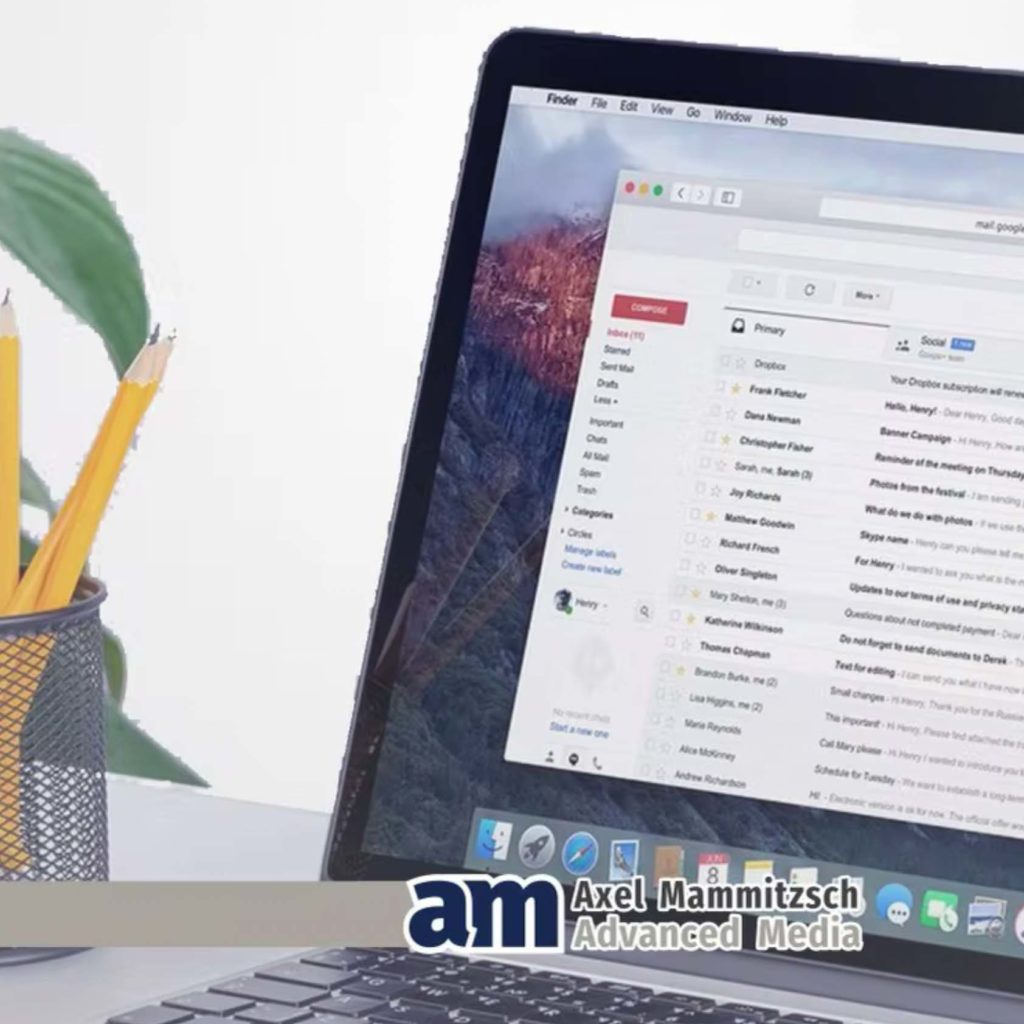Für Menschen, welche das erste Mal ein MacBook oder einen iMac besitzen, kann sich der Umstieg komplizierter gestalten als man gedacht hat. Tastenkombinationen funktionieren nicht wie gewohnt, die „eigenen Dateien“ sind weg und auch sonst sieht alles viel anders aus als unter einem Windows-System.
Eigens dafür wurde der Videokurs „Umstieg auf Mac“ von Axel Mammitzsch entwickelt, den ich hier kurz vorstellen möchte. Innerhalb von 15 Lektionen lernt man, was man über sein MacBook wissen muss. Von der Bedienung des Trackpads über nützliche Tastenkombinationen bis hin zur iCloud kommt kein Thema zu kurz, sodass dir der Einstieg in die Welt des angebissenen Apfels ohne Probleme gelingt.
Einen Eindruck des Kurses von Axel kann man sich über das folgende Teaser-Video verschaffen:
Kapitel in diesem Beitrag:
- 1 Screencasts mit Fokus auf Ein- und Umsteiger
- 2 Inhaltsverzeichnis des Kurses
- 3 Erstes Probekapitel gratis anschauen
- 4 Nicht fürs aktuelle macOS?!?
- 5 Transparenzhinweis
- 6 Ähnliche Beiträge
- 7 iPhone 6s und 2018er Mac mini jetzt auf der „Vintage“-Liste
- 8 Mac-Trick: Keine Spaces anzeigen, wenn Fenster an oberen Displayrand gezogen werden
- 9 Apple Intelligence am Mac: So findest du das digitale Handbuch!
- 10 Mac-Trick: Ordner automatisch Bilder in anderes Format konvertieren lassen
- 11 Apple Immersive Video Utility: Videos für die Vision Pro am Mac verwalten
- 12 Sprachmemos App: Automatische Transkripte jetzt auch auf Deutsch
- 13 Safari-Trick: Vorige Seite in zweitem Tab öffnen (und damit beide Seiten behalten)
- 14 Safari: Details zur Verbindungssicherheit nur noch übers Menü
Screencasts mit Fokus auf Ein- und Umsteiger
Auch wenn sich der Name des Kurses scheinbar auf Umsteiger bezieht, die von Windows zum Mac wechseln, so sind die Inhalte eigentlich allgemein für Einsteiger geeignet. Der Video-Kurs von Axel Mammitzsch besteht zum Großteil aus Screencasts, bei denen man direkt den Mac-Desktop von Axel sehen kann. Auf diese Weise sehen Anfänger direkt, wo man klicken muss, um die einzelnen bestimmte Aktionen auszulösen.
Für fortgeschrittene Nutzer ist sicher auch noch hier und da etwas Neues dabei, aber der Fokus des Kurses liegt definitiv bei Einsteigern, die noch recht frisch am Mac sind und ihre ersten Schritte mit macOS und dem Finder sowie den mitgelieferten Apple Programmen machen.
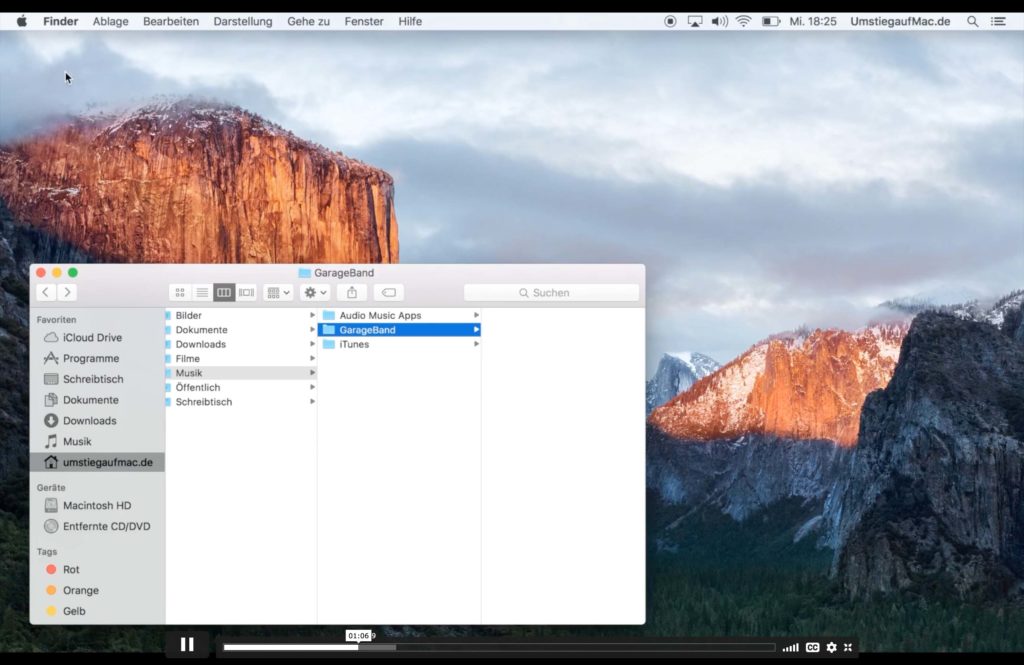
Inhaltsverzeichnis des Kurses
Um euch einen kleinen Eindruck von den Themen zu geben, die im Kurs behandelt werden, möchte ich hier kurz das Inhaltsverzeichnis zeigen.
- Lektion 1: Datenorganisation
Lerne, wie Du Bilder, Videos und Dokumente ablegst und verwaltest. - Lektion 2: Basis Systemeinstellungen
Lerne grundlegende Systemeinstellungen anzupassen. - Lektion 3: Trackpad Bedienung
Nach dieser Lektion wirst Du den Mac optimal mit dem Trackpad bedienen. - Lektion 4: Erweiterte Systemeinstellungen
Lerne erweiterte Systemeinstellungen selbstsicher vorzunehmen. - Lektion 5: Menüleiste
Lerne die Menüleiste an Deine persönlichen Bedürfnisse anzupassen. - Lektion 6: Tastatur Shortcuts
Lerne die wichtigsten Tastaturbefehle am Mac für effektives arbeiten kennen. - Lektion 7: Programmverwaltung
Lerne, Programme zu verwalten, installieren und deinstallieren. - Lektion 8: nützliche Werkzeuge
Lerne nützliche Werkzeuge kennen, um den Arbeitsalltag leichter zu machen. - Lektion 9: Die Cloud
Lerne, wofür die Cloud gut ist, wie man sie aktiviert und richtig verwendet. - Lektion 10: Spotlight Suche
Lerne die Spotlight Suche und erweiterte Suchfunktionen kennen. - Lektion 11: Büroanwendungen
Lerne die vorinstallierten Office Programme zu bedienen. - Lektion 12: Mailprogramm
Lerne das Mailprogramm konfigurieren und die erste Mail zu verschicken. - Lektion 13: Internet Browser
Lerne Safari perfekt auf Deinen persönlichen Geschmack anzupassen. - BONUS-Lektionen
Erhalte 2 weitere Bonus-Lektionen zu interessanten Funktionen am Mac
Man sieht schon: Hier wird alles Mögliche behandelt, das man beim Anfang auf einem Mac lernen sollte. Es gibt sicher danach noch weitere Tricks und Kniffe oder auch Programme, die im Alltag mit dem Mac helfen, aber dafür gibt es ja das Sir Apfelot Blog hier. ;-)
Wenn ihr euch für den Kurs interessiert, findet ihr ihn hier auf der Seite von Axel für knapp 22 Euro.
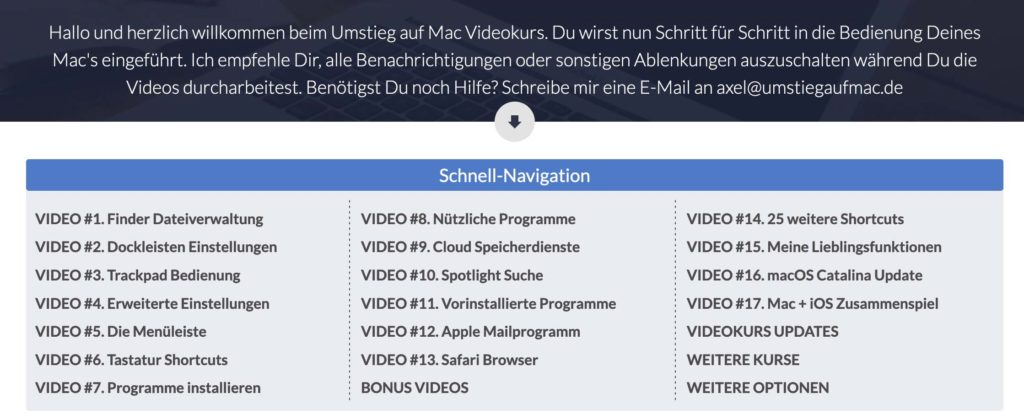
Erstes Probekapitel gratis anschauen
Keine Frage, 22 Euro sind kein Pappenstiel und man möchte ja gerne wissen, was man dafür bekommt. Um einen kleinen Eindruck der Screencasts zu erhalten, kann man sich das erste Kapitel des Kurses für lau ansehen. Ich denke, das ist eine gute Möglichkeit, sich ein Bild von der Art und Weise zu machen, wie Axel über die Screencasts den Mac erklärt.
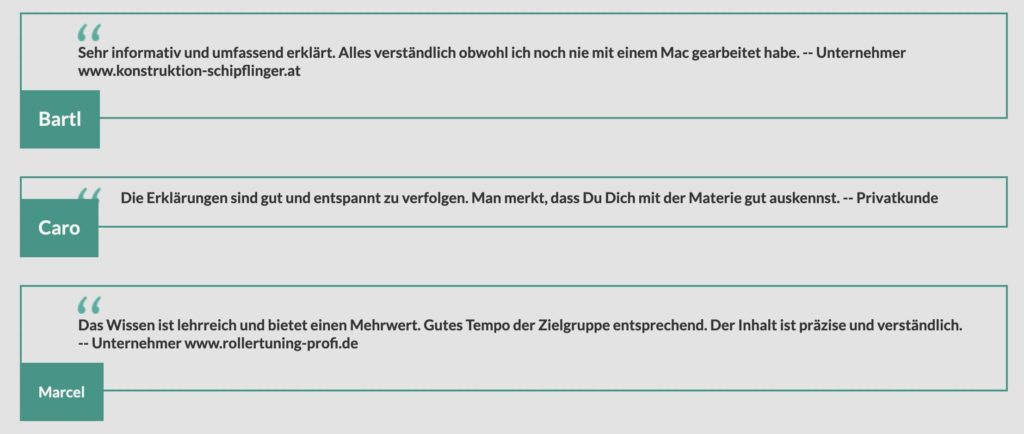
Nicht fürs aktuelle macOS?!?
Ich hatte mir den Kurs angeschaut und Axel verwundert gefragt, ob der Kurs nicht vielleicht veraltet ist, weil die Bildschirmaufnahmen keinen Desktophintergrund des aktuellen macOS zeigen. Axel hat mir daraufhin geantwortet und geschrieben, dass er in der Regel die Grundfunktionen und Bedienelemente des Mac vorstellt und erklärt und sich diese in den letzten macOS Versionen nicht verändert haben.
Meistens kommen mit neuen Betriebssystemversionen zwar neue Funktionen, aber diese sind nur selten grundlegende Funktionen, welche Einsteiger benötigen. Schaut man sich die Lektionen an, wird man dies auch feststellen. Das Mailprogramm, der Finder und vor allem Tastenkürzel werden so gut wie nie verändert, um ein gutes Benutzererlebnis zu ermöglichen. Es wäre auch fatal, wenn CMD + C plötzlich durch eine andere Tastenkombination ersetzt werden würde. Ich weiß, Adobe macht das ja zu gerne in seiner Creative Suite, aber Apple ist da zum Glück anders gestrickt.
Transparenzhinweis
Der Link zur Webseite von Axel ist ein Affiliate-Link. Wenn ihr darüber den Kurs bestellt, bleibt etwas bei mir hängen, was mir hilft, das Blog weiterzubetreiben. Der Kaufpreis für euch bleibt gleich. Und der Kurs ist wirklich eine Empfehlung, sonst würde ich ihn nicht hier im Blog mit einem Artikel vorstellen.